如何用PS轻松更换一寸照背景颜色
在现代社会,证件照是日常生活中不可或缺的一部分,无论是办理身份证、护照还是其他各类证件,都需要提供符合要求的一寸照片,有时我们手头的照片背景颜色可能与要求不符,这时该怎么办呢?不用担心,使用Photoshop(简称PS)可以轻松实现背景颜色的更换,本文将详细介绍如何在PS中更换一寸照片的背景颜色。
准备工作
- 软件安装:确保你的电脑上已经安装了Adobe Photoshop软件,如果没有,可以前往官网下载并安装最新版本。
- 素材准备:你需要一张现有的一寸照片作为基础图像,如果还没有这样的照片,可以通过在线服务或专业摄影工作室获取。
- 分辨率要求:标准的一寸证件照尺寸为25mm×35mm,但为了确保清晰度,建议使用更高分辨率的图片文件(如300dpi)。
操作步骤
打开图片
- 启动Photoshop后,点击“文件”菜单下的“打开”,选择你要编辑的一寸照片文件。
- 你会看到照片被导入到了一个新的工作区中。
创建新图层
- 在顶部工具栏中找到“图层”面板,然后点击下方的小图标来创建一个新的空白图层,这样做的目的是避免直接修改原图,从而保留原始版本以备不时之需。
- 选中这个新图层,并将其命名为“背景色”。
选择要替换的颜色区域
- 使用“快速选择工具”或“魔术棒工具”来选取需要改变颜色的部分,对于简单的单色背景来说,魔术棒工具非常有效;而对于复杂图案,则推荐使用快速选择工具。
- 调整容差值可以帮助你更好地控制选区范围,适当地增加或减少该数值可以使选区更加精确。
设置前景色
- 按下快捷键
D恢复默认的前景色和背景色(黑色和白色),然后按X键交换两者的颜色,你应该已经将前景色设置为你想要的新背景色了。 - 如果你希望自定义颜色,可以在顶部菜单栏找到“窗口” -> “颜色”选项卡,在这里可以手动输入RGB值或者通过拖动滑块来调整具体色彩。
填充颜色
- 确认当前活动图层是你刚刚创建的那个“背景色”图层。
- 在左侧工具栏中选择“油漆桶工具”(快捷键G),并将它设置为使用前景色进行填充,在选区内单击鼠标左键即可完成上色过程。
调整边缘
- 由于光照等因素,可能会在边缘处出现一些不自然的痕迹,这时可以使用“修补工具”或“橡皮擦工具”进一步修饰细节部分。
- 修补工具允许你指定一个样本区域,并用其覆盖有问题的地方,从而达到平滑过渡的效果。
- 而橡皮擦工具则可以用来手动擦除多余的像素点,让整体看起来更加自然和谐。
保存文件
- 完成所有编辑之后,不要忘记保存你的作品!点击“文件” -> “另存为”,选择一个合适的格式(如JPEG或PNG),并为文件命名。
- 记得检查输出设置中的压缩选项,以确保最终图像质量不会受到影响。
小贴士
- 在进行任何重大更改之前,请务必备份原始文件。
- 如果遇到技术难题,可以查阅官方文档或在线教程寻求帮助。
- 根据不同国家/地区的具体要求调整照片规格及内容。
通过上述步骤,即使是初学者也能轻松学会如何利用Photoshop更换一寸照片的背景颜色,希望这篇文章对你有所帮助!








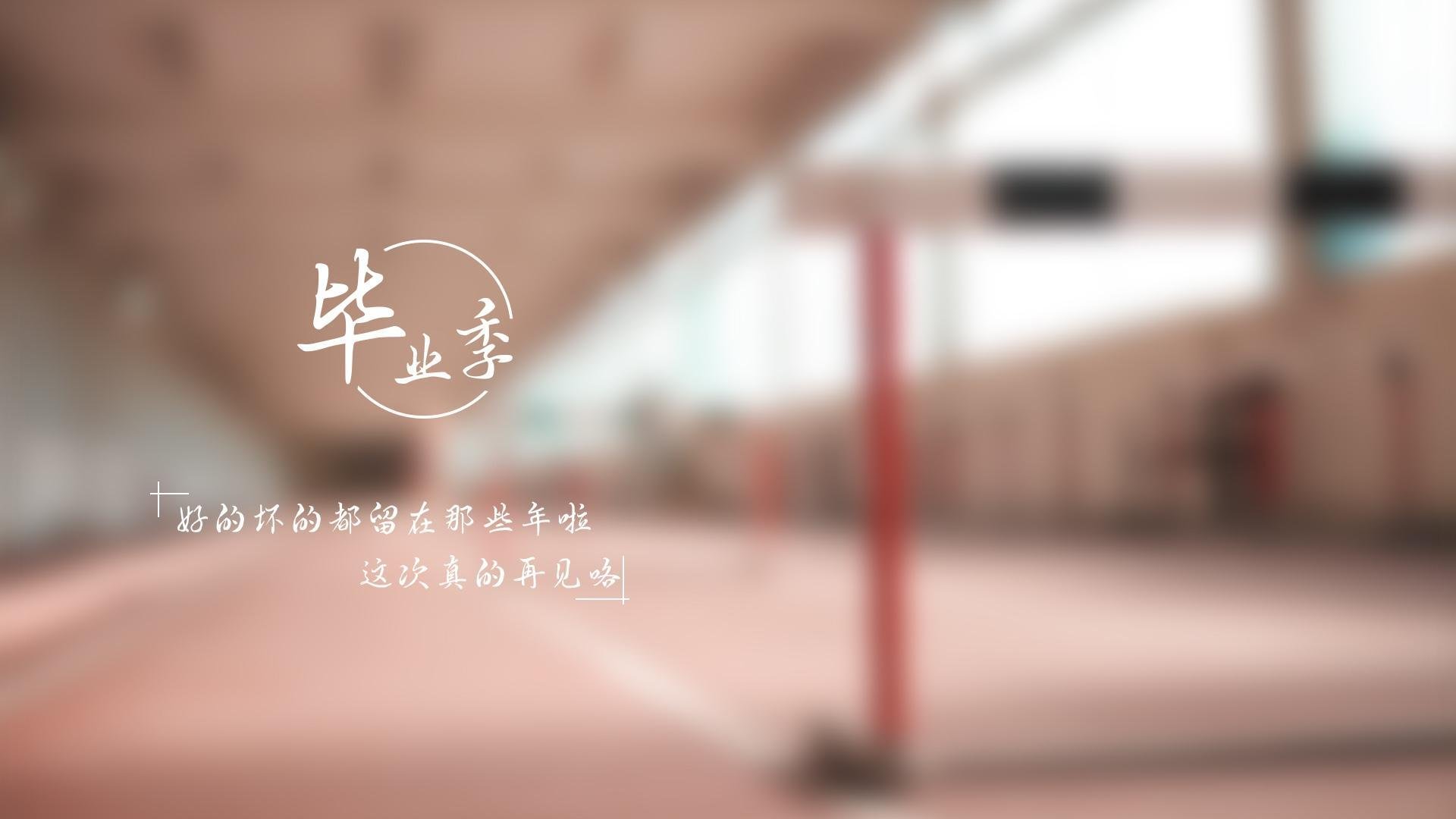




 京公网安备11000000000001号
京公网安备11000000000001号 苏ICP备10230327号-11
苏ICP备10230327号-11